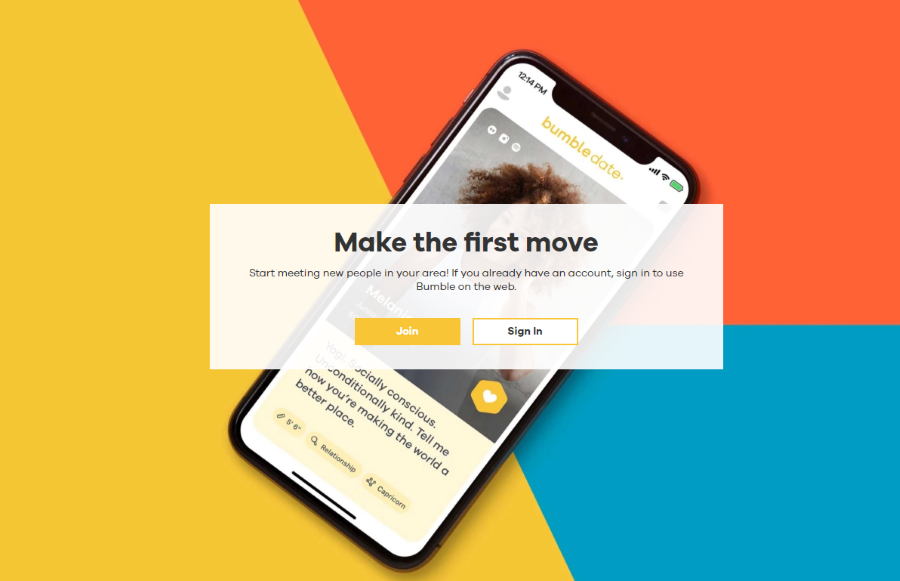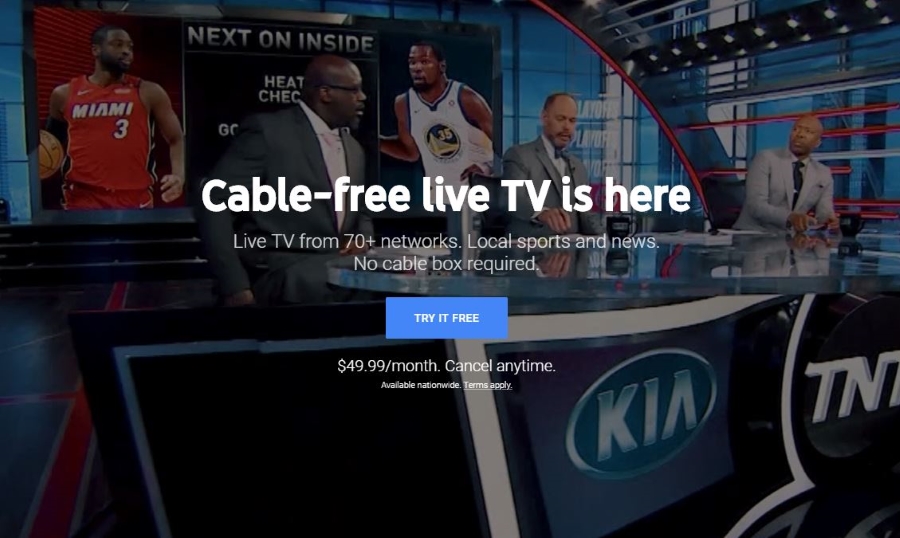
Как управлять скрытыми субтитрами на YouTube TV!

Просмотрите это видео на YouTube
Содержание
YouTube TV — очень надежный вариант обрезания шнура для тех из вас, кто любит немного живого телевидения вместе со своими бокс-сетами. Он предлагает прямые трансляции из более чем 70 сетей, облачный DVR, спорт, новости, бокс-сеты и многое другое. Он также предлагает функции доступности для тех, у кого есть особые потребности. Я собираюсь сосредоточиться на одной из этих потребностей, закрытых субтитрах.
Закрытые субтитры (ЗС) — это жизненно важный элемент любого телешоу, фильма или передачи, который позволяет людям с проблемами слуха наслаждаться теми же медиа, которыми наслаждаемся мы все. Около 15% всех американцев имеют те или иные проблемы со слухом , эта статистика, вероятно, отражена и в других странах.
Закрытые субтитры отличаются от субтитров тем, что они включают в себя гораздо больше сцены. Субтитры содержат только диалог, а закрытые субтитры также включают фоновые шумы и любые звуки, относящиеся к тому, что вы видите на экране. Это гораздо более вовлекающий опыт, поэтому он так важен.
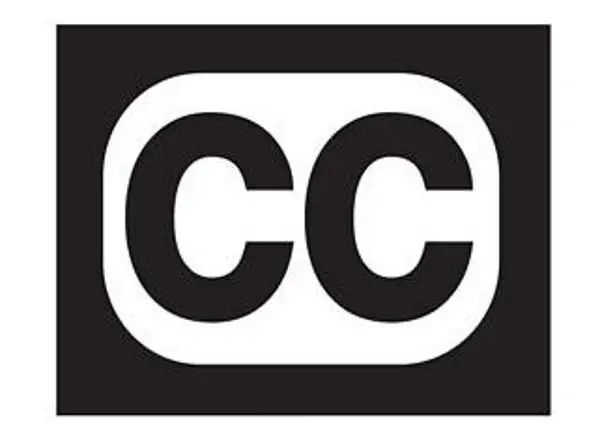
Закрытые субтитры на YouTube TV
На YouTube TV есть и субтитры, и закрытые субтитры. Все бренды YouTube имеют ту или иную версию каждого из них для обеспечения доступности. Их использование зависит от того, каким устройством вы пользуетесь в данный момент. Некоторые из них позволяют изменять шрифт, размер шрифта и цвет, в то время как в других программах такой возможности нет. Думаю, это зависит от того, какая сеть производит шоу.
Если вы используете YouTube TV в Chrome, сделайте следующее, чтобы включить закрытые субтитры на YouTube TV:
- Выберите значок CC, если он виден, или значок меню с тремя точками.
- Выберите Закрытые субтитры.
- Переключите на Вкл.
- Выберите значок шестеренки, чтобы выбрать настройки СС для изменения внешнего вида, если это необходимо.
Чтобы отключить его, просто повторите описанные выше действия, но установите значение СС не на Вкл, а на Выкл.
Используя приложение для Android, сделайте следующее:
- Найдите логотип СС во время загрузки шоу в YouTube TV или используйте значок меню с тремя точками.
- Выберите значок и выберите дорожку CC.
- Выберите значок шестеренки, чтобы настроить вид закрытых титров.
Как и в браузере, просто повторите описанные выше действия, чтобы отключить закрытые титры, если они вам больше не нужны.
Используя приложение для iPhone или iPad, сделайте следующее:
- Выберите значок меню с тремя точками после загрузки телепередачи в YouTube TV.
- Выберите «Закрытые субтитры» и выберите дорожку CC.
- Если появится значок настроек, вы сможете настроить внешний вид CC.
Как описано выше, повторите это, чтобы отключить закрытые субтитры.
Телепередачи в прямом эфире не всегда позволяют изменить настройки закрытых субтитров. Все зависит от сети и конкретной передачи. СС контролируется вещателем, поэтому при просмотре прямого эфира вы находитесь во власти этой сети. Большинство телеканалов стараются предоставлять четкие и разборчивые субтитры, но если вы не можете их четко видеть, это может быть не вина YouTube TV.
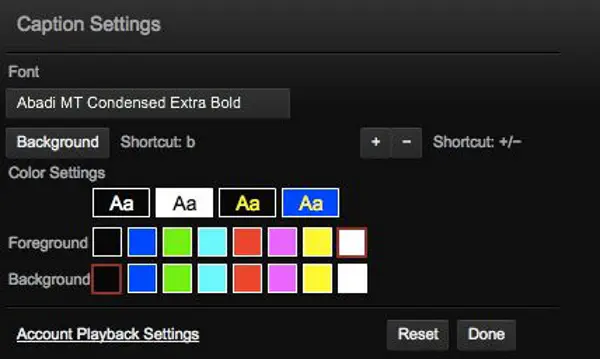
Как работают закрытые субтитры
Закрытые субтитры действительно полезны для людей с нарушениями слуха, но как создаются субтитры? Как CC работает на YouTube TV?
Закрытые субтитры создаются одним из трех способов. Многое зависит от типа телепередачи, к которой делаются субтитры, и технологии, доступной студии. Типичными методами являются ручной труд стенографиста, ручное создание с использованием сценария или автоматическое использование искусственного интеллекта.
В некоторых незаписанных шоу, таких как викторины или интервью, где вы не всегда знаете, что будет дальше, человек-стенографист может создавать закрытые субтитры по ходу шоу. Они слушают, что происходит, и вручную вводят субтитры и звуковые сигналы в стенографическую машину. Затем это встраивается в эфир и принимается вашим плеером.
В сценарных передачах субтитры и закрытые субтитры часто создаются на этапе пост-продакшна с использованием сценария и интерпретации происходящего на экране. Затем они встраиваются в эфир, готовые к использованию.
Все чаще студии используют искусственный интеллект для автоматического создания субтитров и закрытых титров. Эта технология все еще находится в зачаточном состоянии и часто ошибается. Когда она будет доработана до надежного стандарта, она заменит два ручных метода, поскольку будет дешевле, быстрее и, надеюсь, точнее, чем сейчас. ИИ может делать субтитры заранее или на лету.
YouTube играет с ИИ для субтитров, и пока это не очень хорошо. Очевидно, это изменится по мере развития системы. Я не уверен, используют ли они ту же систему для субтитров или нет, но YouTube TV использует другую систему, как описано выше.
Больше американцев, чем я думал, имеют проблемы со слухом. Если вы один из них, по крайней мере, вы знаете, что можете наслаждаться YouTube TV с закрытыми субтитрами, чтобы получить тот же уровень удовольствия, что и все остальные!
Есть ли у вас советы или хитрости, которые вы узнали о закрытых субтитрах? Оставьте комментарий ниже!
YouTube видео: Как включить или выключить скрытые субтитры на YouTube TV
Вопросы и ответы по теме: “Как включить или выключить скрытые субтитры на YouTube TV”
Как убрать скрытые субтитры на телевизоре?
**Также можно отключить скрытые субтитры через «Настройки».**1. Нажмите клавишу «Домой» / Smart (в зависимости от модели телевизора). 2. В появившемся меню в правом верхнем углу найдите раздел «Настройки» (пиктограмма «Шестеренка»). 3. В открывшемся разделе найдите пункт «Доступность», а в нем опцию «Субтитры».
Сохраненная копия
Как включить недоступные субтитры в ютубе?
**Как включить или отключить субтитры для всех видео**1. Нажмите на фото профиля . 2. Перейдите в раздел Настройки . 3. В меню слева выберите Воспроизведение. 4. Установите или снимите флажок Всегда показывать субтитры. 5. При необходимости установите флажок Показывать автоматически созданные субтитры, если они доступны.
Как увидеть скрытые субтитры?
Откройте «Настройки» > «Универсальный доступ» > «Субтитры и Скрытые субтитры». Если Вы хотите включить субтитры или скрытые субтитры для глухих и слабослышащих (и такие субтитры доступны), выберите параметр «Скрытые субтитры + SDH».
Можно ли включить субтитры на телевизоре?
**Как активировать обычные **субтитры****1. 1 Зайдите в Настройки телевизора. 2. 2 Перейдите в раздел Общие. 3. 3 Выберите Специальные возможности. 4. 4 Откройте Настройки субтитров. 5. 5 Нажмите Субтитры для включения функции.